Sehr oft sind Android-Nutzer auf Fehler gestoßen 941 oder der Google Play Market funktioniert nicht, startet nicht alles Die Zeit vergeht wie im Flug. Überlegen Sie, wie Sie dieses Problem lösen können Das Problem liegt in der ausführlichen Anleitung.

Warum funktioniert Play Market nicht?
Die häufigsten Abstürze und Probleme mit Google Play Markt ist: Technische Probleme am Service selbst, ständig Fehler in der Arbeit, die Anwendung stürzt ständig ab und funktioniert nicht. In Dieser Artikel enthält mehrere Lösungen zum Korrigieren von Daten. Fehler. Wir empfehlen auch einen Artikel zu diesem Thema:
- Was bedeuten Fehler im Google Play Store?
- Melden Sie sich für den Google Play Store an
Google Play funktioniert nicht – Wie behebt man das Problem?
- Android neu starten
Das allererste, was zu tun ist, ist das Gerät neu zu starten. Oft kann dies aber auch das mit Google Play verbundene Problem lösen auch wenn das System langsamer wird oder einfriert. Wenn es nicht geholfen hat Informationen zur Behebung des Problems finden Sie im nächsten Abschnitt.
- Google Play Market zurücksetzen
- Gehen Sie zu den Einstellungen.
- Öffnen Sie “Anwendungen” oder “Anwendungsmanager”.
- Suchen Sie den Google Play Store in der Liste und klicken Sie darauf.
- Wählen Sie im Fenster mit den Anwendungseinstellungen “Daten löschen” und “Cache leeren”.
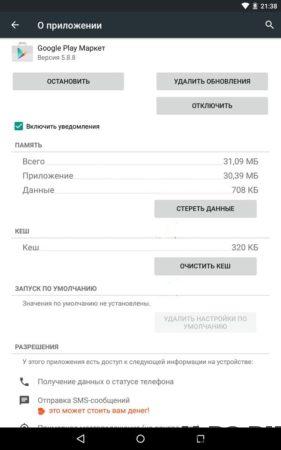
- Deinstallieren Sie Google Play Market Updates
Wiederholen Sie 3 Schritte ab Punkt 2, erst jetzt klicken Sie auf “Updates deinstallieren.” Damit kehren Sie zum Play Market zurück Ausgangszustand zum Zeitpunkt der Installation.
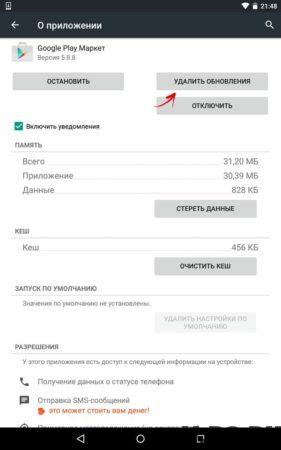
- Setzen Sie die Google Play Services-App zurück
Gehen Sie zu Einstellungen, öffnen Sie “Anwendungen” und suchen Sie in der Liste “Google Play Services.” Öffne es und auch Leeren Sie den Cache und die Daten.
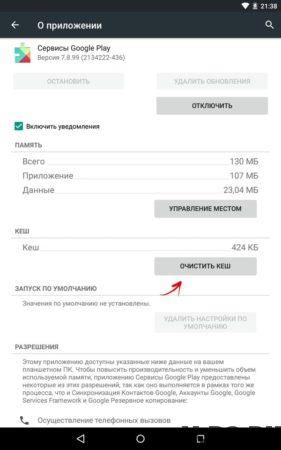
- Cache und Google Services Framework-Daten löschen
Gehen Sie zu “Einstellungen” → “Anwendungen” → Registerkarte “Alle”. Auswählen “Google Services Framework”. Klicken Sie auf Löschen Daten “und” Cache leeren “.
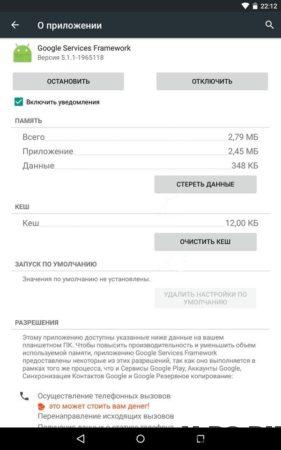
- Google-Konten deaktiviert
Gehen Sie zu “Einstellungen” → “Anwendungen” → Registerkarte “Alle”. Auswählen “Google-Konten”. Wenn diese Anwendung sein wird deaktiviert, aktivieren Sie es.
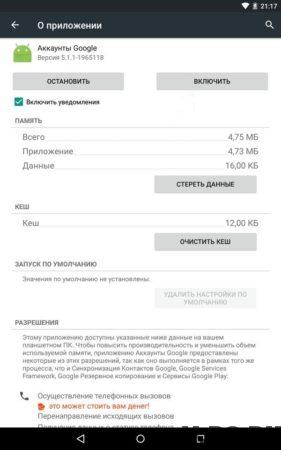
- Schalten Sie den Download Manager ein
Gehen Sie im Anwendungsbereich zur Registerkarte “Alle” und öffne den “Download Manager”. Wenn Sie es deaktiviert haben, Klicken Sie auf “Aktivieren”.
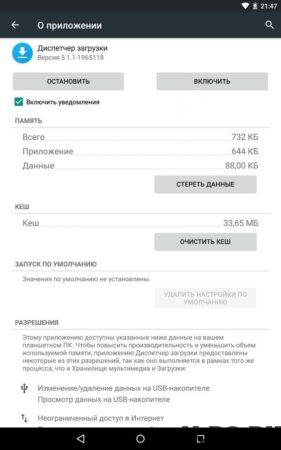
- Löschen Sie Ihr Google-Konto und stellen Sie es wieder her.
Erstellen Sie eine Sicherungskopie Ihrer Daten und wählen Sie in Punkt 6 “Konto löschen”.
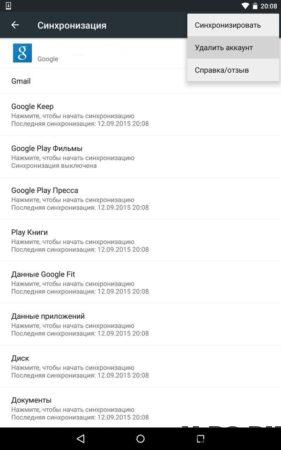
- Apps, die Google Play Market blockieren
Einige Apps blockieren möglicherweise die Wiedergabe Markt. Zum Beispiel die berühmte Freedom-Anwendung, So können Sie kostenlos in Spielen und Programmen einkaufen, kann den normalen Betrieb des Google App Store beeinträchtigen.
- Richten Sie die hosts-Datei ein
Wenn Sie die Freedom-Anwendung installiert haben, dann ist dies Artikel für Sie. Diese Methode erfordert Root-Rechte. Für Schalten Sie zuerst die Freedom-Anwendung aus (im Programmmenü, “Stop”) und erst dann löschen. Danach installieren Root Explorer-Anwendung oder geben Sie root-Zugriff auf ES Explorer. Dann finden Sie den Pfad / system / etc / Hosts-Datei, öffnen Sie es mit einem Texteditor und lass nur diese Zeile (wenn nicht, schreibe sie):
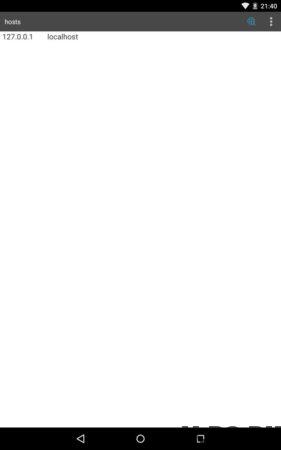
- Zurücksetzen (Hard Reset) Android
Dies ist die radikalste Methode, bei der alle Daten gelöscht werden interner Speicher. Daten auf der Speicherkarte bleiben erhalten intakt.
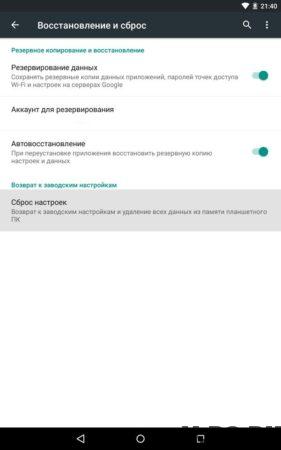
Diese Methode wird Ihnen definitiv helfen, das Wichtigste davor Erstellen Sie mit ein Backup des Systems. Beim ersten Beim Start können Sie alle Daten aus der Sicherung wiederherstellen.
- Überprüfen Sie Ihre Internetverbindung
Überprüfen Sie Ihre Netzwerkverbindung. Wenn Sie keine öffnen Website im Browser, starten Sie den Router neu und konfigurieren Sie die Verbindung zu das Internet.
- Stellen Sie die richtige Uhrzeit ein (Fehler “Verbindung fehlt “)
Stellen Sie die richtige Zeit ein und geben Sie die Zeitzone korrekt an. Ist besser Synchronisieren Sie einfach diese Einstellungen mit dem Netzwerk. Gehen Sie dazu zu “Einstellungen” → “Datum und Uhrzeit” und aktivieren Sie das Kontrollkästchen neben den Elementen Datum und Uhrzeit des Netzwerks und Zeitzone des Netzwerks.
